推荐几个有用的插件,会提高你的开发效率!走过路过不要错过
一、koroFileHeader
先来一个镇场子的!
一键生成佛祖保佑!!! 下载koroFileHeader插件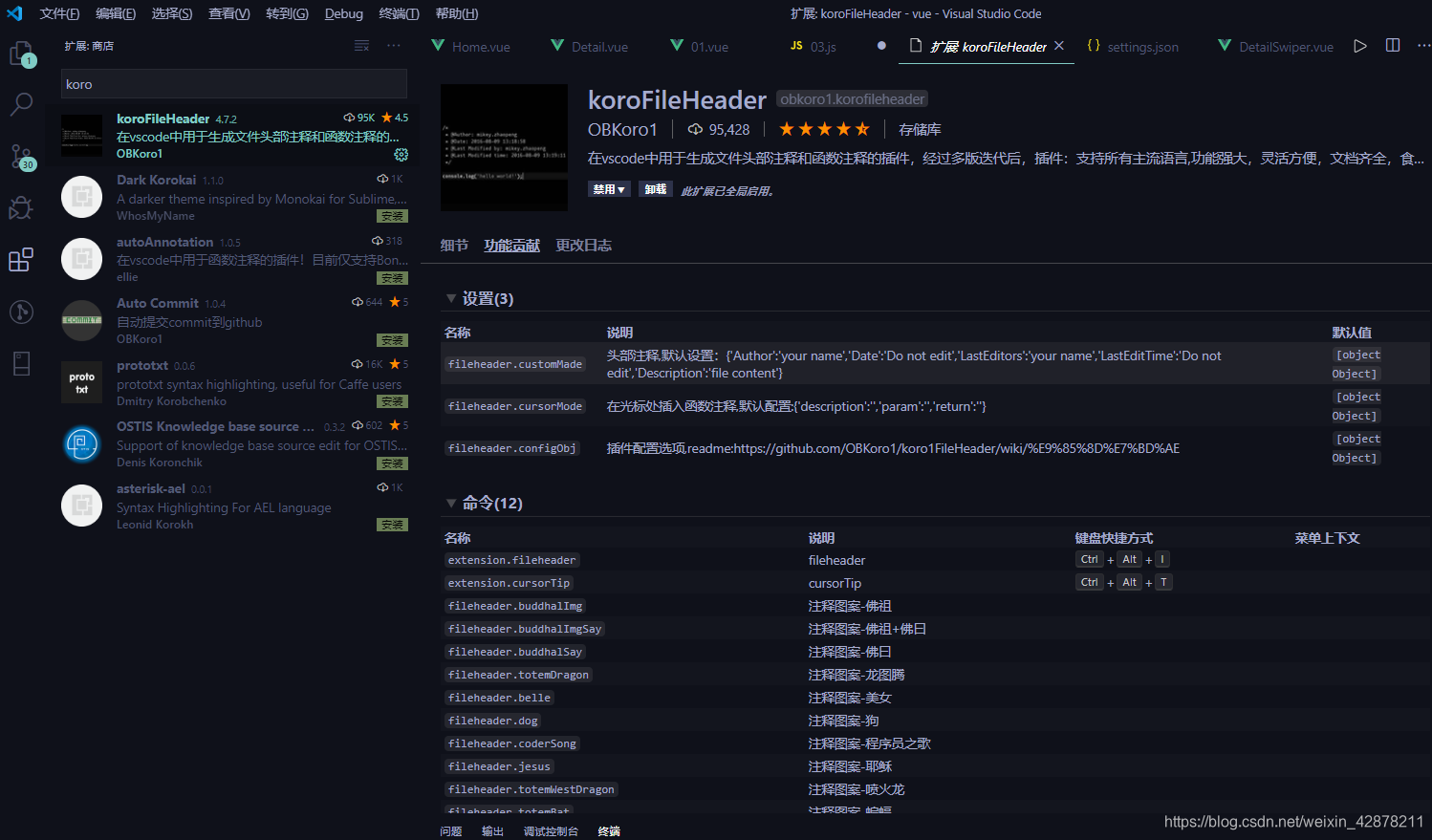
安装之后,新建一个文件
 这时候会自动生成一个模板,显示作者的相关信息,当然,这个模板是可以自定义的,先上重头戏,然后再说怎么自定义!
这时候会自动生成一个模板,显示作者的相关信息,当然,这个模板是可以自定义的,先上重头戏,然后再说怎么自定义! codeDesign
按下快捷键,ctrl+shift+p 输入codeDesign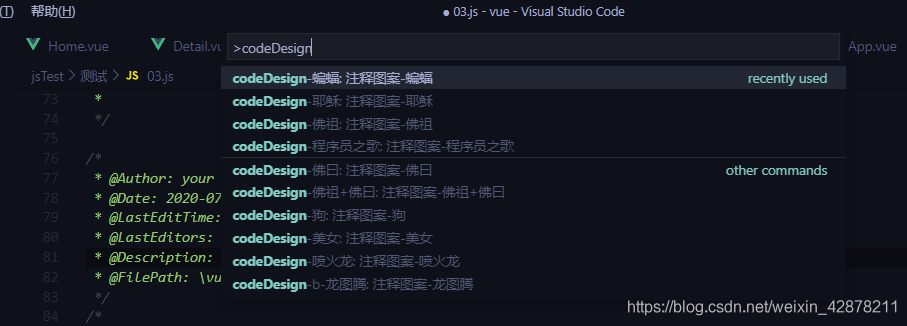

 哈哈,是不是还是挺有意思的! 下面的我就不再展示啦,可以自己去试一下!
哈哈,是不是还是挺有意思的! 下面的我就不再展示啦,可以自己去试一下! 自定义作者模板
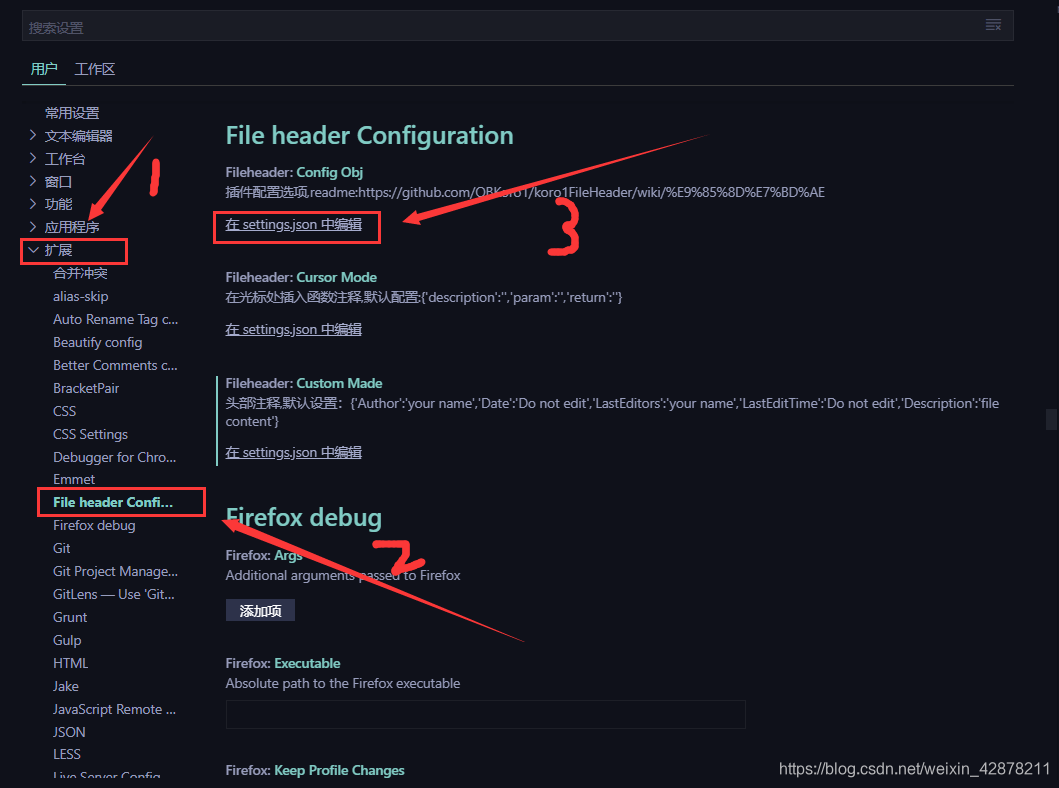
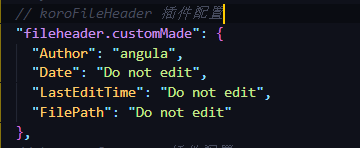 在最后面加上这些即可,不需要更改的只需要写“Do not edit”就不会改变啦!
在最后面加上这些即可,不需要更改的只需要写“Do not edit”就不会改变啦! 注释
简单的写一个函数,然后ctrl+alt+t,就会出现如图所示的注释啦!
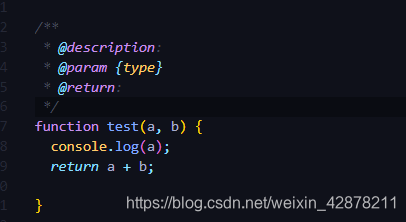
二、Better Comments
这个插件啊,主要就是美化你的注释!星星还是很多的,都是五星好评,一次付清!
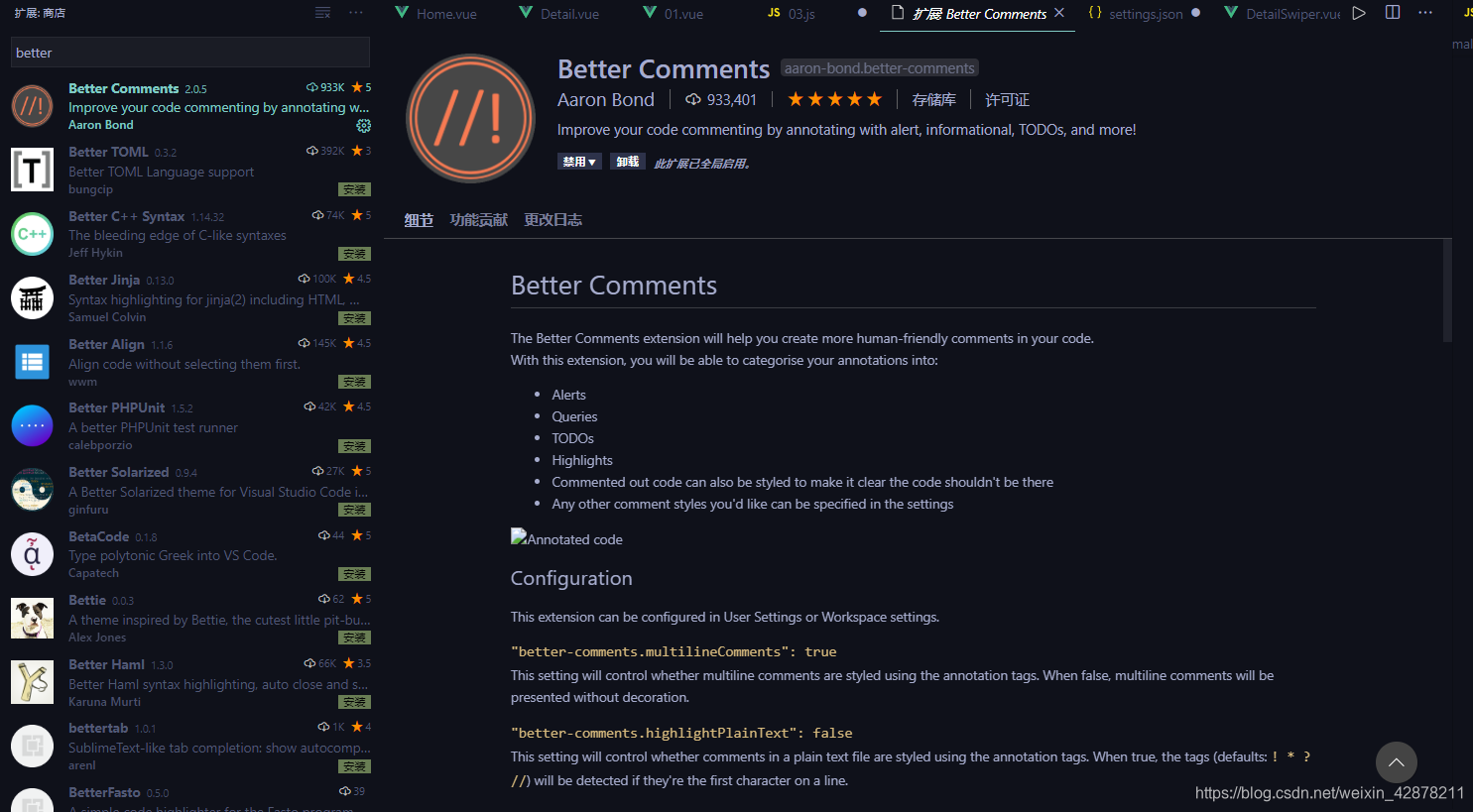 在插件介绍页面会有一些标签
在插件介绍页面会有一些标签 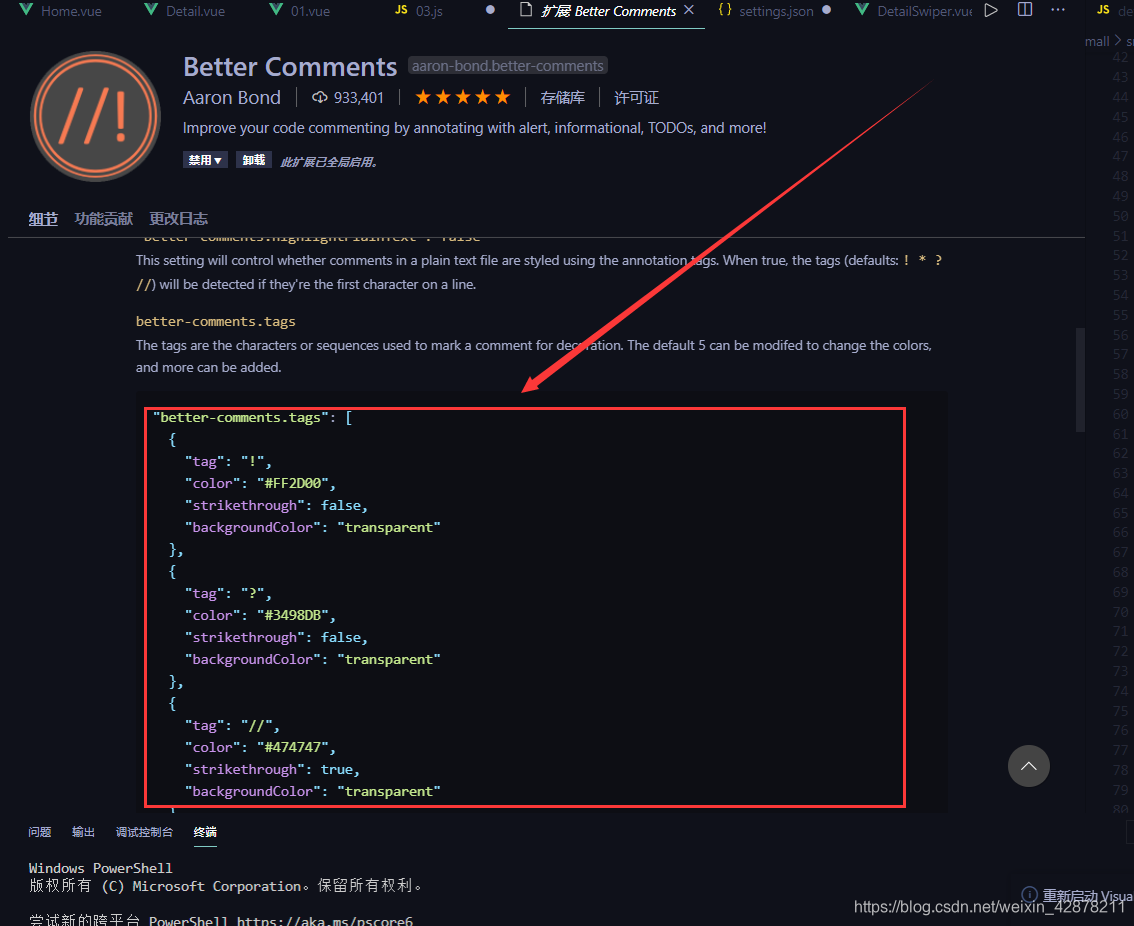 把它复制一下
把它复制一下 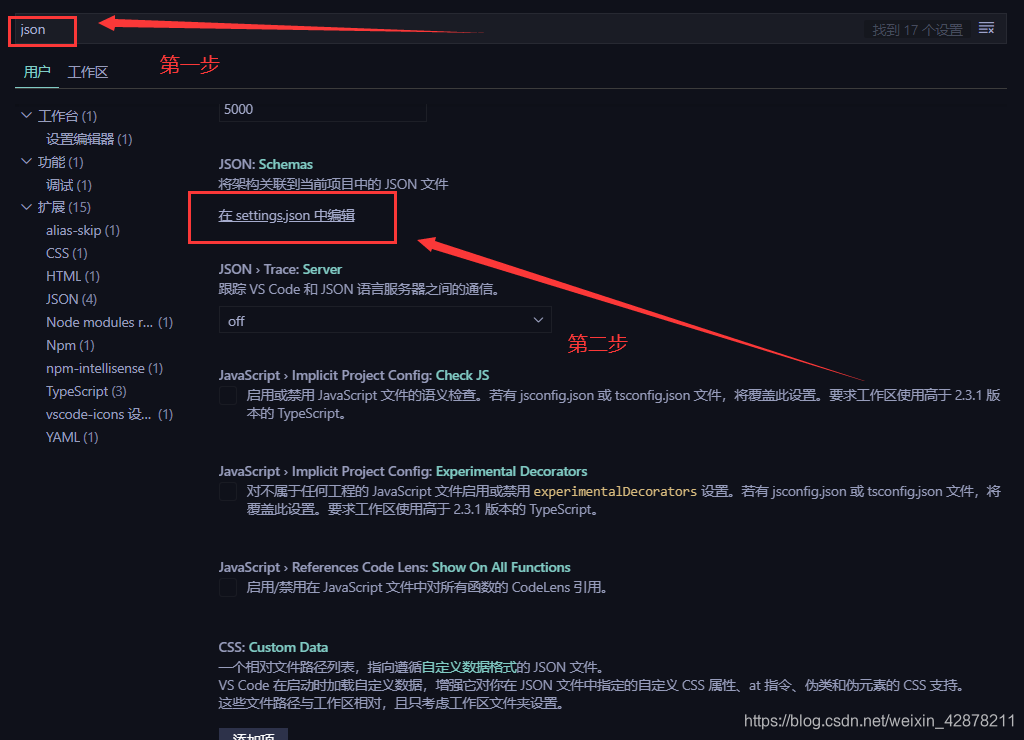 然后在里面进行配置,当然也可以在后面进行自定义,符合你自己的习惯!
然后在里面进行配置,当然也可以在后面进行自定义,符合你自己的习惯! 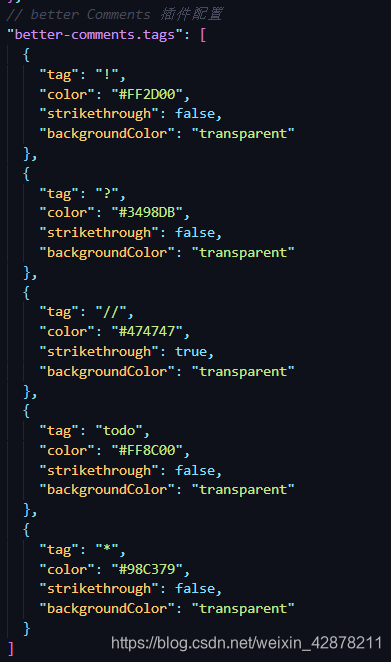 效果演示!里面的好处可以自行体会!
效果演示!里面的好处可以自行体会! 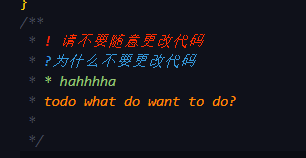
三、windows opacity
这个插件呢,主要就是使得vscode变得透明,使得可以一边看代码,一边看视频,上班划水,绝对利器!
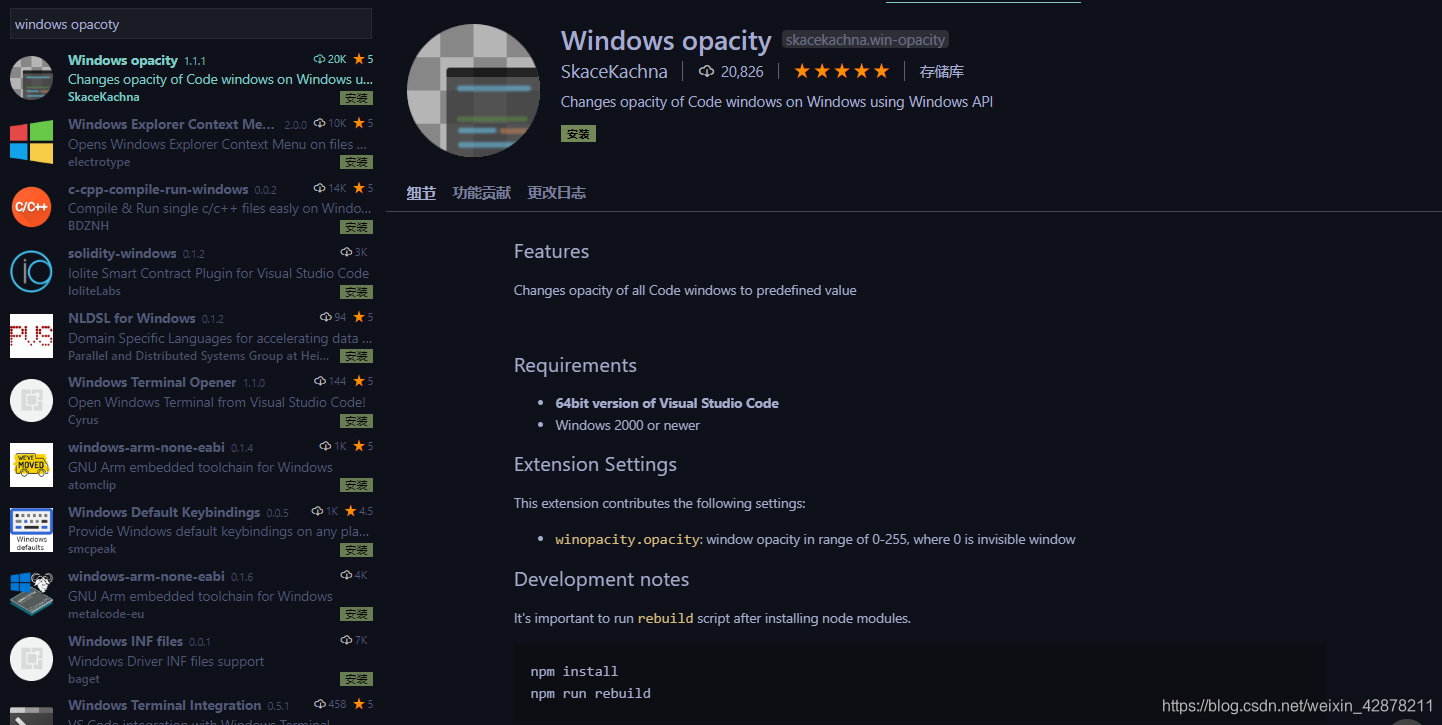
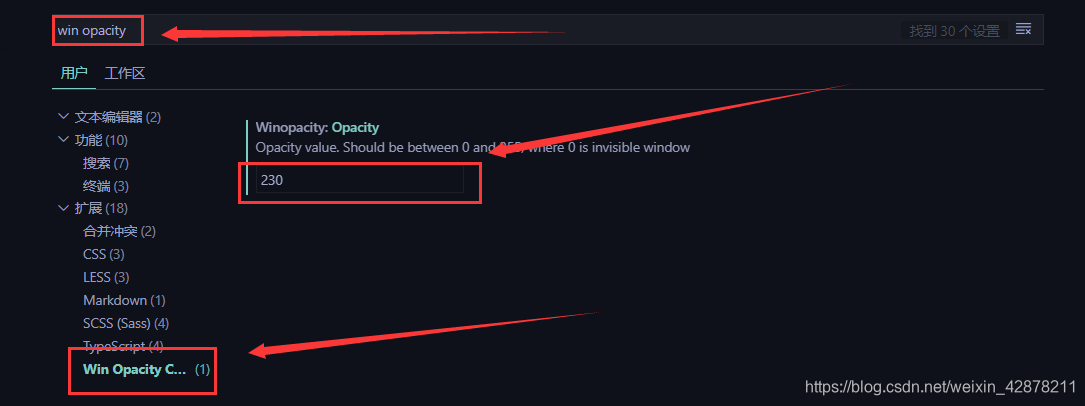
四、material theme
这是一款颜色主题的插件,让你的vscode变得更顺眼
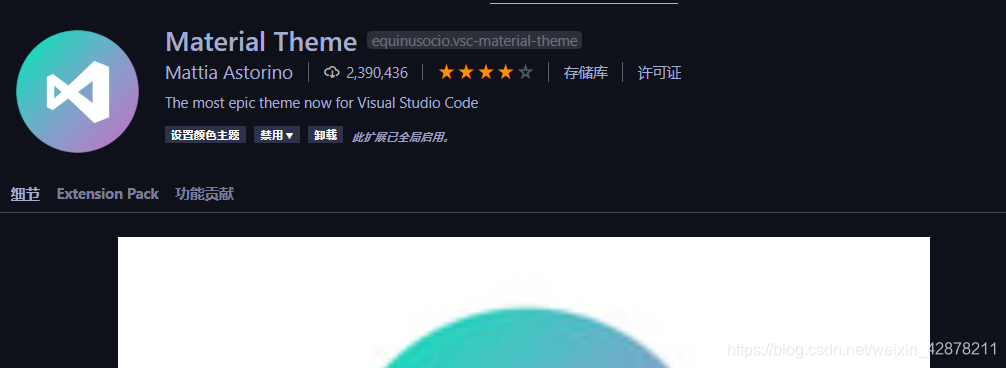 可以在上边选择你喜欢得主题!个人还是比较喜欢Material Theme Ocean的!
可以在上边选择你喜欢得主题!个人还是比较喜欢Material Theme Ocean的! 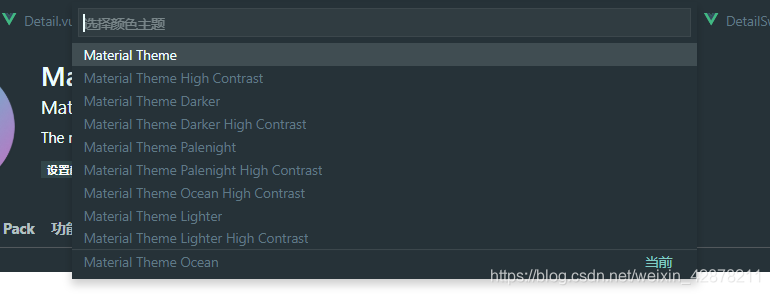 Material Theme Ocean主题,整体看起来还是不错的把
Material Theme Ocean主题,整体看起来还是不错的把 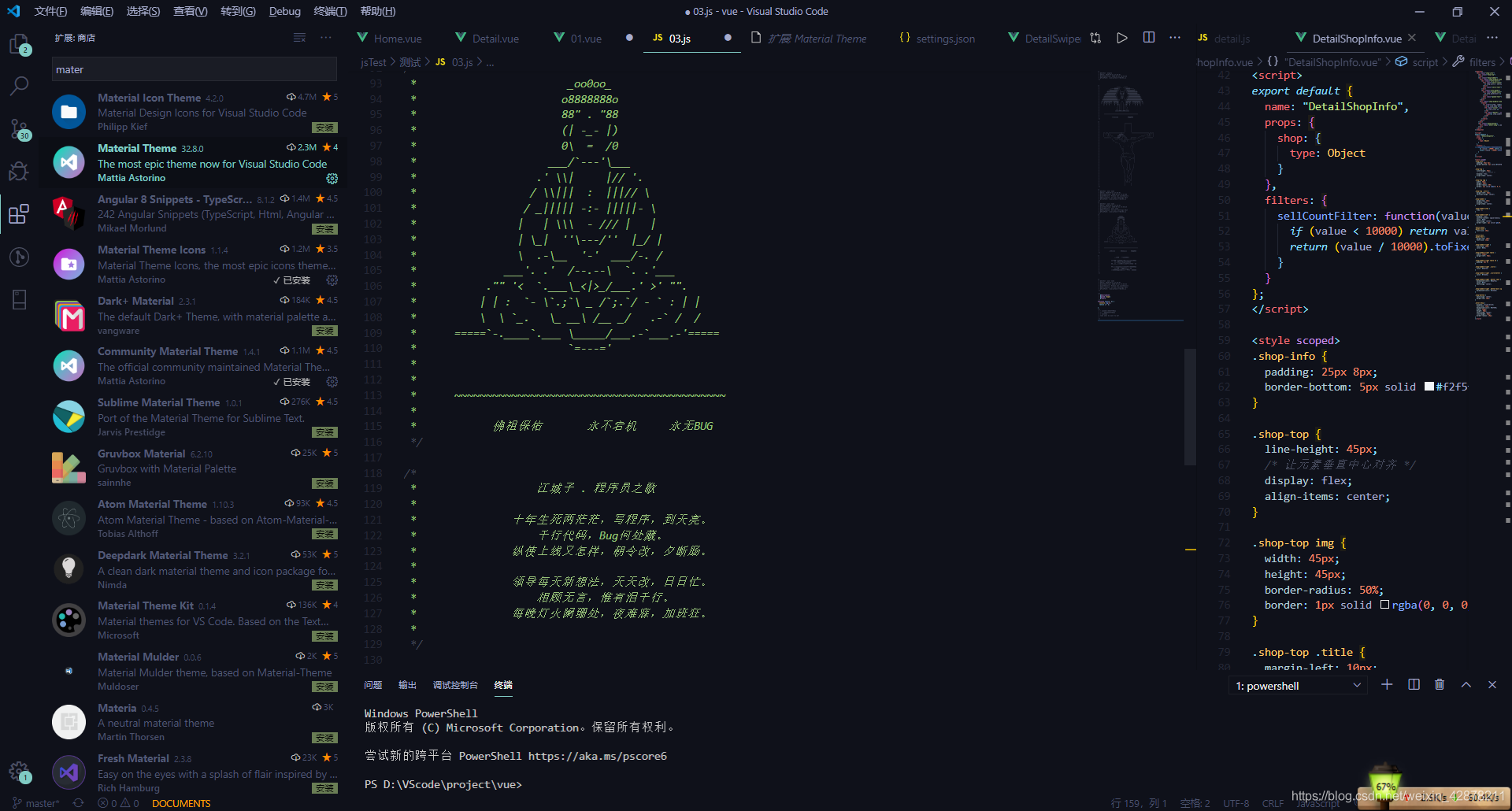
五、prettier
格式化美化代码
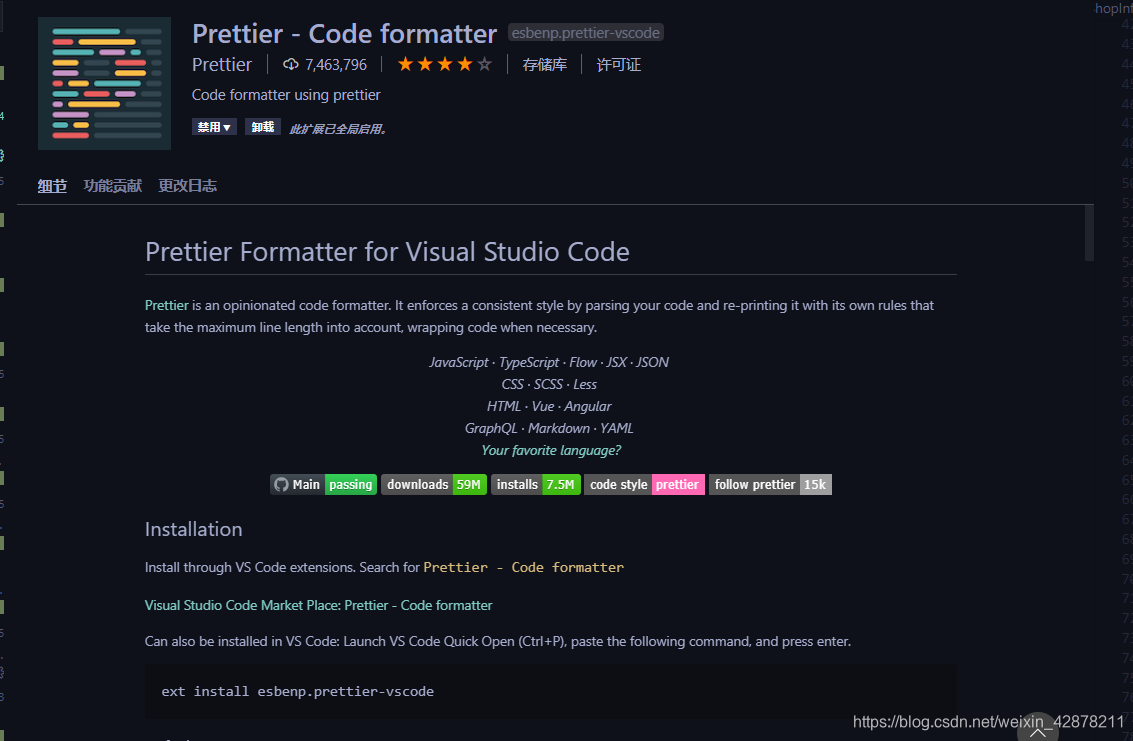
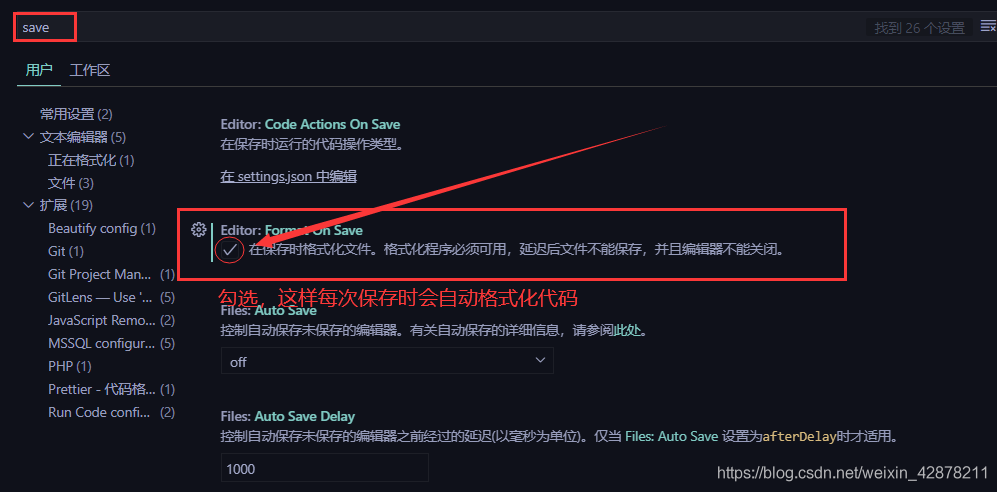 这是一段很乱的代码
这是一段很乱的代码 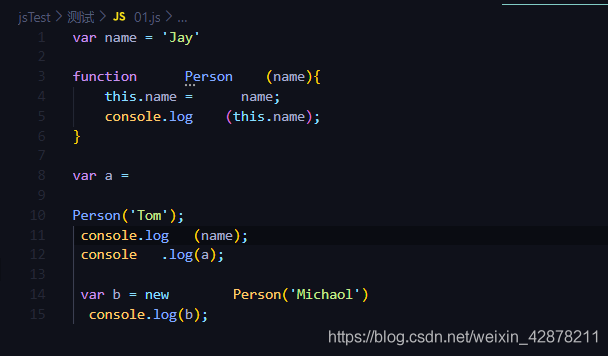 ctrl+s保存之后,代码就又会整整齐齐
ctrl+s保存之后,代码就又会整整齐齐 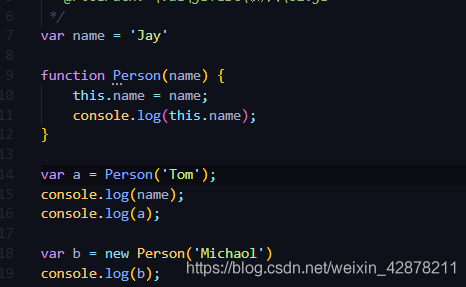
创作不易,如果对你有所帮助的话,请点个赞再走吧!